안녕하세요~
네이버블로그를 사용하다가 콘텐츠를 분리하여 티스토리에 글을 올릴 부분은 올려
수익을 올려보려 시작합니다.
도움이 되신다면 공감버튼을 눌러주시면 감사하겠습니다.
NX를 사용하신분이라면 프로그램 본인이 사용하시는 버전이 있을텐데요,
저는 NX 8.5 버전을 이용하다가 이용횟수가 점점 줄어들어 손의 감각이나 프로그램 사용능력이
떨어져감을 느껴 다시 공부하면서 개발자모드로 가고있습니다.
NX12로도 업그레이드 하기위해 바뀐인터페이스부분도 살펴보고 , 유튜브에 올라와있는
강좌도 살펴보면서 하나씩 공부해나가보려 합니다.
NX8.5 ▶NX12 로 버전을 변경하려 하신다면 제가 조금씩 보면서 업데이트 하는 내용이
조금이나마 도움이 되길 바라겠습니다.
Default 스케치 한 후 화면
아래 그림과 같이 자동구속 및 치수가 적용되어 스케치가 적용됩니다.
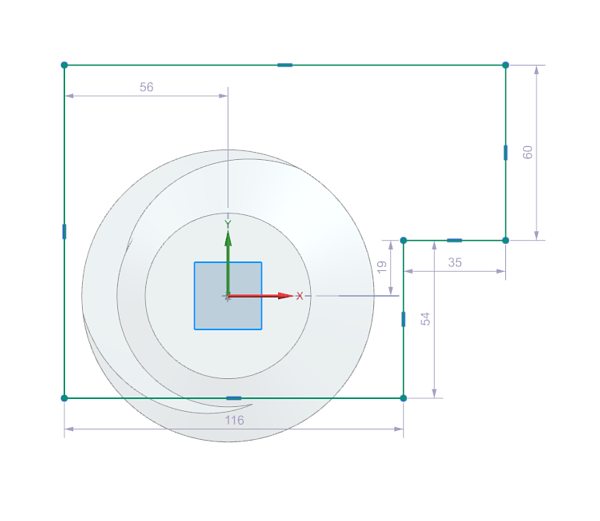
1. 처음 인터페이스 세팅
초기 연속자동치수 설정 방법
처음 NX12/ NX8.5를 사용하게 되면 초기 세팅값이 연속 자동치수 구속조건으로
세팅되어 있어, 처음 사용하시는 분이나 개인적으로 저는 불편함을 느낍니다.
1) File > Utilities > Customer Defaults 로 들어가서
2) Sketch 항목 > inferred constrains and dimensions 항목을 클릭
3) 아래 이미지 처럼 Dimensions 부분에
4) Continuous Auto Dimensioning in Design Applications 에서 체크되어 있는
부분을해제하면 됩니다.
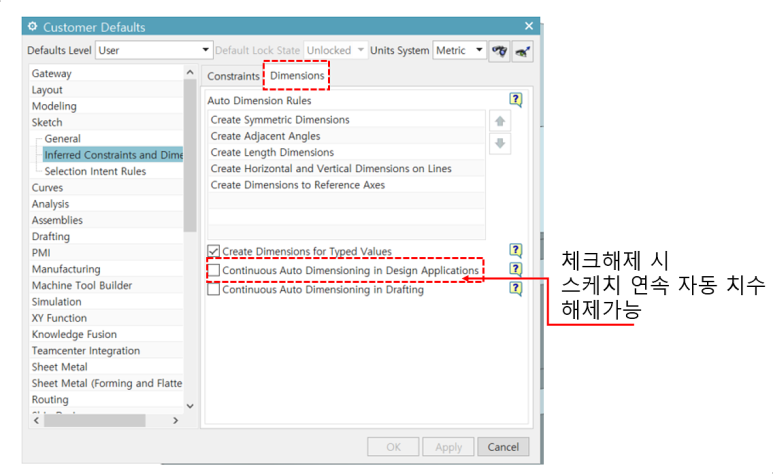
5) 해제한 후 고객 기본 옵션은 NX 다시 시작하기 전까지 변경되지 않는다는 팝업창이 뜨게 됩니다.
OK 버튼을 누르고 다시 시작
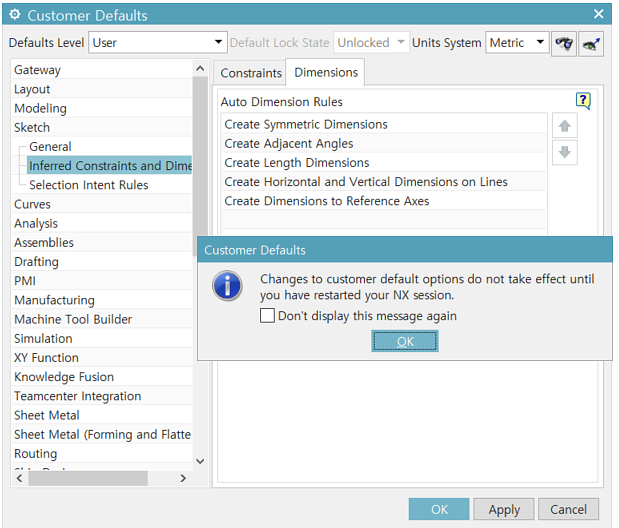
해제한 후 최종 스케치를 해보면 아래와 같이
Default 한 스케치가 자동구속 및 치수가 삭제되어 나오는 것을 볼 수 있습니다.
스스로 치수 및 구속조건을 잡아서 사용하시면 됩니다.
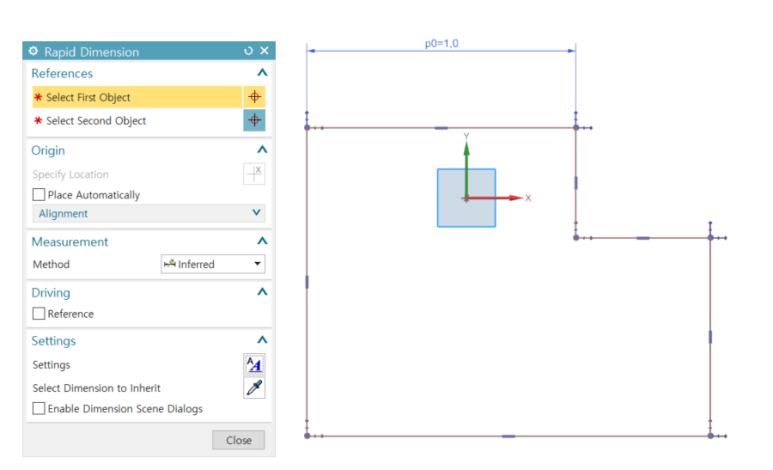
2. 8.5와 12버전 변경사항
초기 인터페이스 변경
스케치부분 외 제일 눈에 띄는 것은 역시 인터페이스
1) NX 8.5 인터페이스는 기본적으로
메뉴구성바와 본인이 즐겨사용하는 아이콘을 기준으로 myrole 을 만들어서 사용
요즘 보고 있지만 단축키를 활용하는 것이 시간을 아낄 수 있는 방법이라 생각이 들지만,
저는 아이콘을 활용해서 사용

2) NX 12 인터페이스는
메뉴구성바 삭제, 오토캐드 최신버전과 비슷하게 그룹별로 인터페이스를 묶어서 정리
그룹별로 묶여 있는게 효율적인지는 모르겠지만, 익숙하지 않은 화면으로 인해 굉장히
당황스러웠습니다.
이걸 가지고 myrole 세팅을 하면 조금 나아질지는 확인해봐야 할 듯 합니다.

NX8.5 는 상하단을 다 메뉴바로 사용하고 있었는데, NX12는 하단을 사용하지 못하고 있는점이
불편하네요, 아직 활용하는 법을 배우고 있으니,
차근차근 공부해서 업데이트 해나가보도록 하겠습니다.
정보공유도 하고 도움도 받도록 하겠습니다.
감사합니다.
'Study > NX UG' 카테고리의 다른 글
| NX12 로 Surface 모델링 연습_ear phone 만들기_2편 (0) | 2023.04.19 |
|---|---|
| NX12 로 Surface 모델링 연습_ear phone 만들기_1편 (0) | 2023.04.17 |
| NX12 에서 instance geometry 대체기능 확인 (0) | 2023.03.03 |



댓글